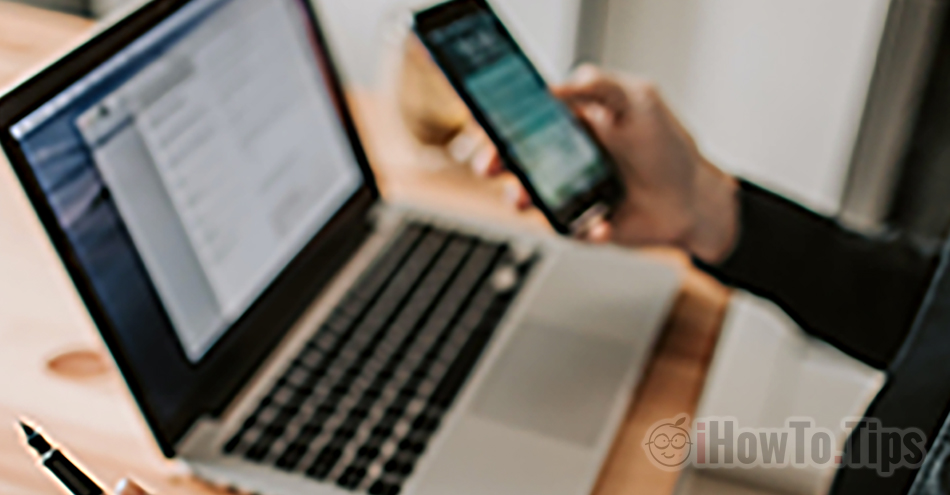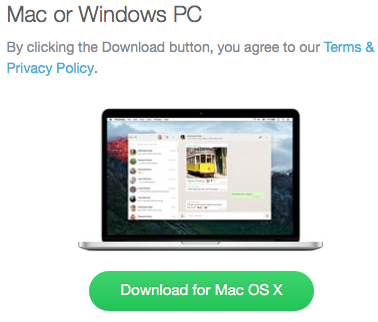Långt väntade WhatsApp Desktop Application, är äntligen tillgänglig. Facebook, företaget som äger WhatsApp, lanserade dessa dagar den första applikationen tillägnad operativsystem Mac OS X ja Windows PC.
ansökan WhatsApp för stationär dator liknar ansökan Webb WhatsApp, som fungerar i en öppen flik i någon Webbläsare. Safari, Chrome, Firefox eller Opera. De som har använt webbversionen av applikationen kommer att upptäcka att det inte finns några stora skillnader mellan de två. Det är fortfarande mycket bekvämare att ha en fristående ansökan, snarare än att titta på chattflikens webbläsare WhatsApp Messenger. En intressant sak är att när du är autentiserad i skrivbordsapplikation, i mobilapplikationen, på Settings > Webb WhatsApp den “inloggade datorer", Google Chrome-ikonen visas.
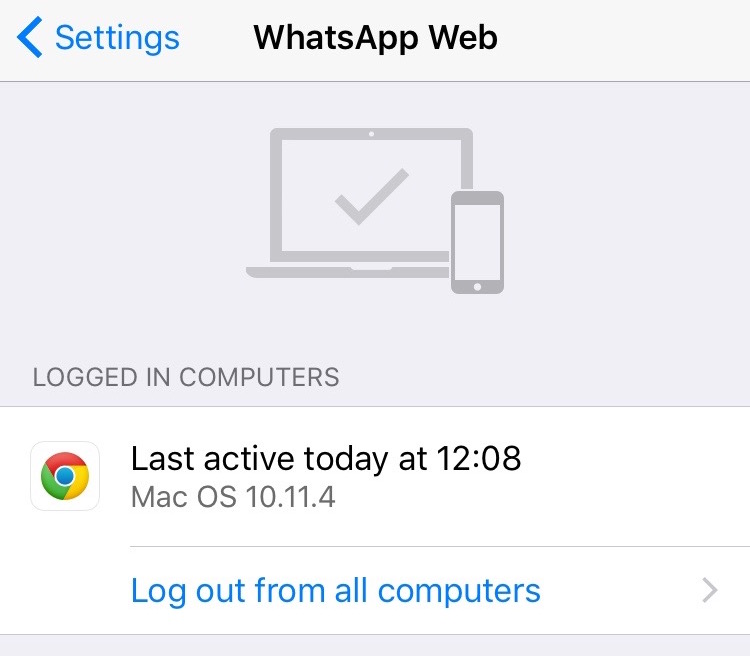
Det är mycket möjligt att WhatsApp för stationär dator använder basen, Google Chrome-webbmotorn.
Ladda ner WhatsApp Messenger för stationär PC - Mac OS X ja Windows PC
Den säkraste källan där du kan ladda ner din aktuella applikation är den officiella applikationssidan. whatsapp.com, i avsnittet Donwload har vi knappen ladda ner för Mac OS X si Windows PC.
Operativsystemen kan det vara installerade WhatsApp Messenger-programmet, får inte vara äldre än Windows 8, i fallet med Windows PC, och inte vara äldre än OS X 10.9, för Mac. Så en överraskning. på Windows 7 stöds inte för WhatsApp Messenger. Åtminstone för stunden. Det förblir naturligtvis webbversionen för användare av Windows 7.
Hur man installerar WhatsApp-applikationen på Mac OS X
Den officiella WhatsApp-filen för OS X är WhatsApp.zip. Ett arkiv som innehåller programmet.
Unzip .zip-filen kopiera sedan applikationen inifrån arkivet, i systemmappen “Applications” i OS X. Mappen där alla applikationer som är installerade på OS X finns.
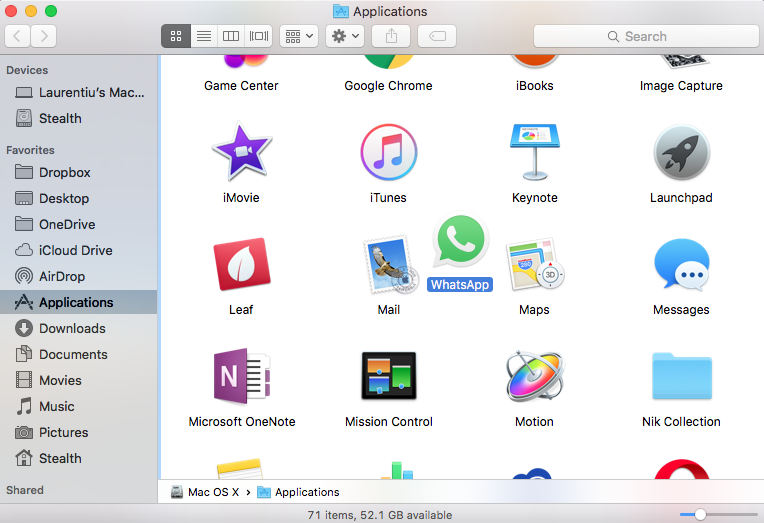
Den enklaste metoden är "dra och släpp". Packa upp programmet på skrivbordet och dra det sedan med mus eller trackapad i mappen Applikationer.
Även om det är en fristående applikation så fungerar den som en förlängning/spegel av applikationen på mobiltelefonen/iPhonen. Du måste ha din mobiltelefon ansluten till internet till hands och skanna QR-koden med din iPhone för att kunna använda Desktop-applikationen. Du kan inte logga in med WhatsApp Messenger telefonnummer för OS X eller Windows, om du inte redan har applikationen installerad och konfigurerad på din mobiltelefon eller iPhone.